Windows10系统清理QQ缓存文件图文教程
QQ是一款非常受用户喜爱的聊天工具,其具有非常强大的功能。不过,QQ软件使用时间一长,很容易会留下一些缓存文件占用系统内存。这该怎么办呢?下面,系统城小编就分享Windows10系统清理QQ缓存文件的具体方法。
推荐:windows10 32位官方纯净版下载
方法如下:
1、打开QQ主面板,点击底部的“打开系统设置”按钮;
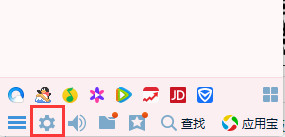
2、在左侧点击“文件管理”按钮,在右侧点击“前去清理”;
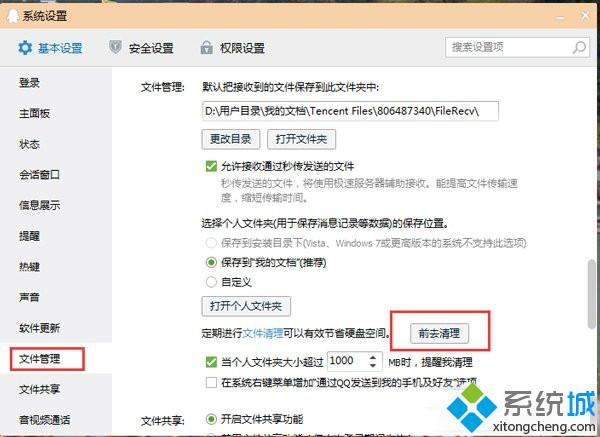
3、在“个人文件夹清理提醒”界面会开始扫描,扫描完成后,在下面可以勾选需要清理的项目,然后点击“立即清理”就会自动清理缓存文件了。
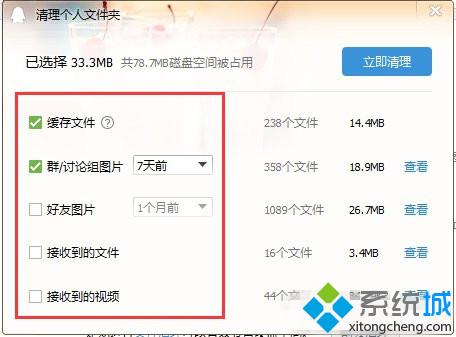
Windows10系统清理QQ缓存文件的方法就为大家介绍到了。清理掉缓存文件后,我们就能够减轻对磁盘空间的压力了。感兴趣的朋友,不妨试着操作看看吧!
相关教程:ie清理缓存文件卡死qq文件cacheQQ的一些重要文件被清理ios怎么清理应用缓存音乐文件缓存提取工具我告诉你msdn版权声明:以上内容作者已申请原创保护,未经允许不得转载,侵权必究!授权事宜、对本内容有异议或投诉,敬请联系网站管理员,我们将尽快回复您,谢谢合作!










